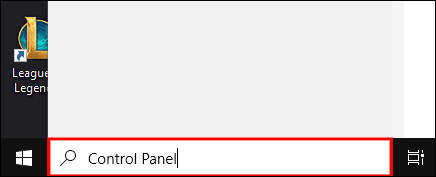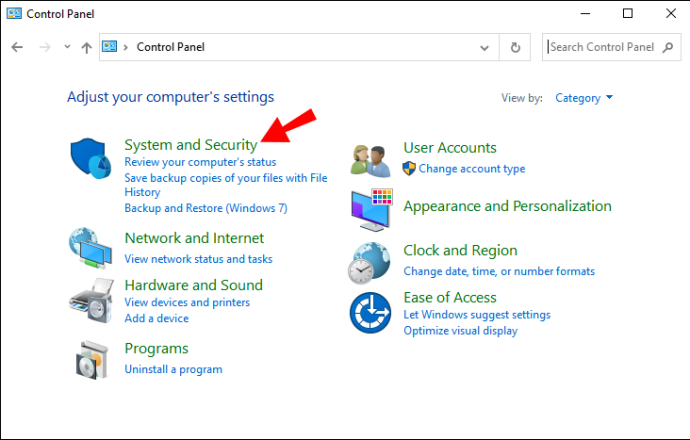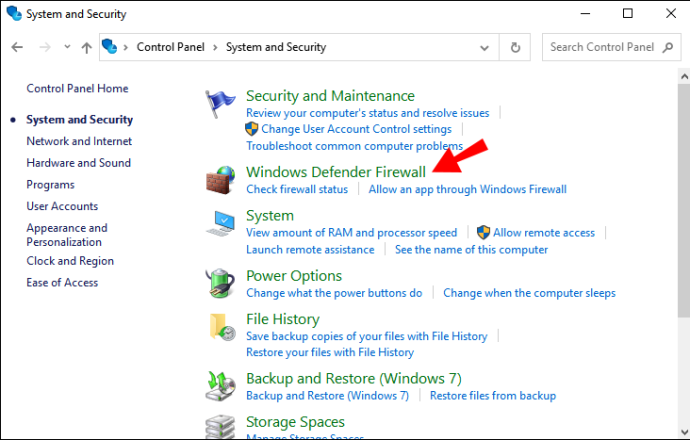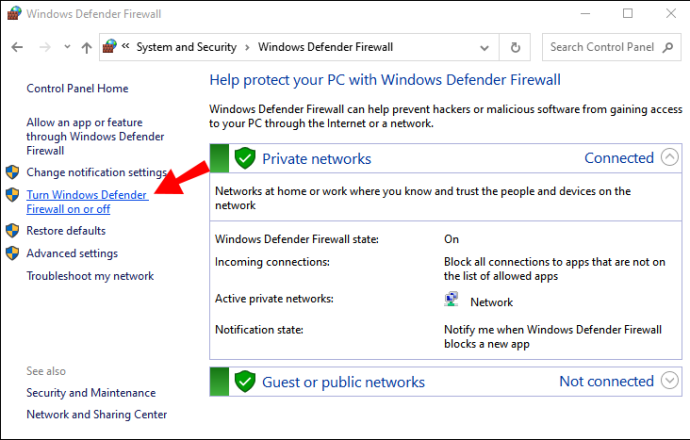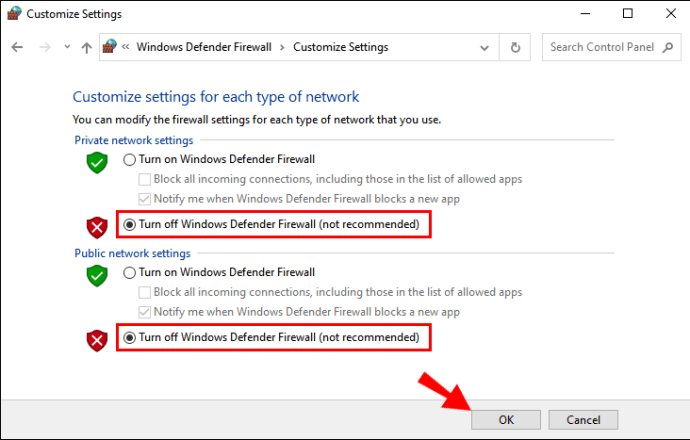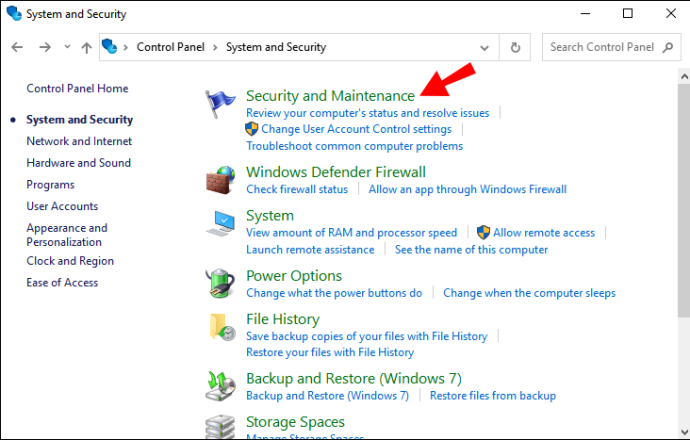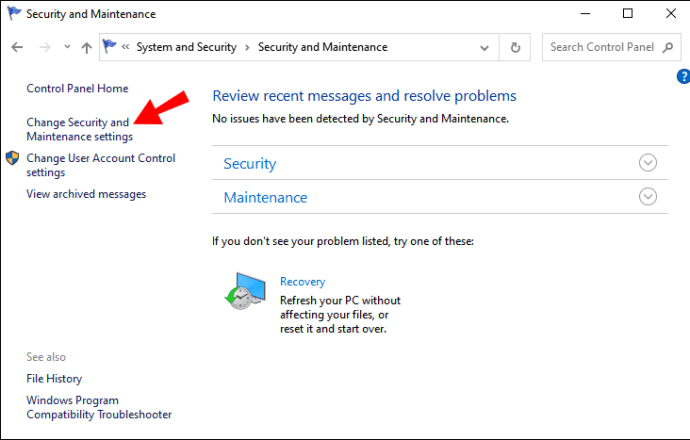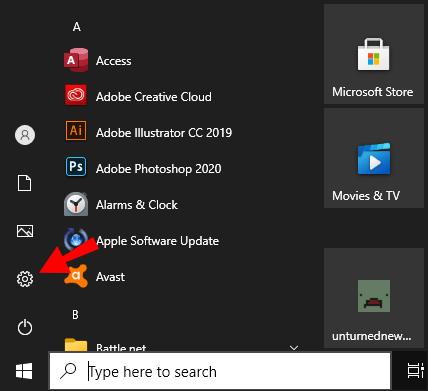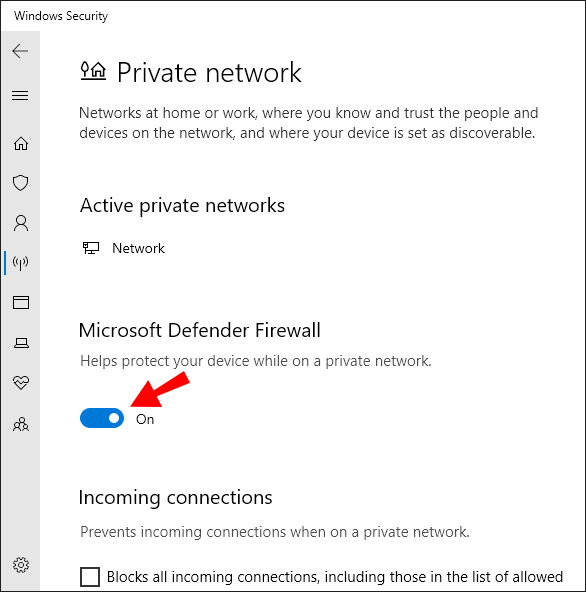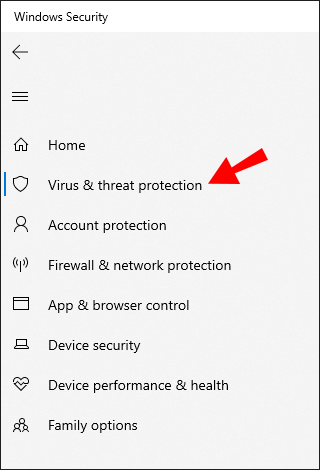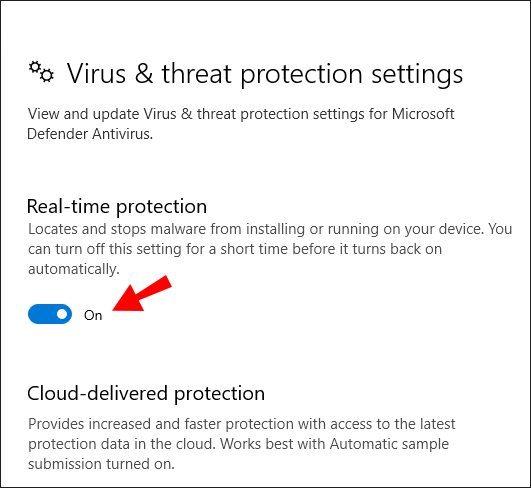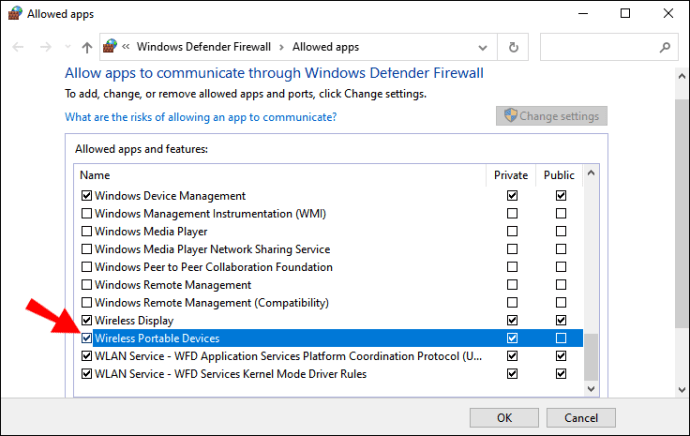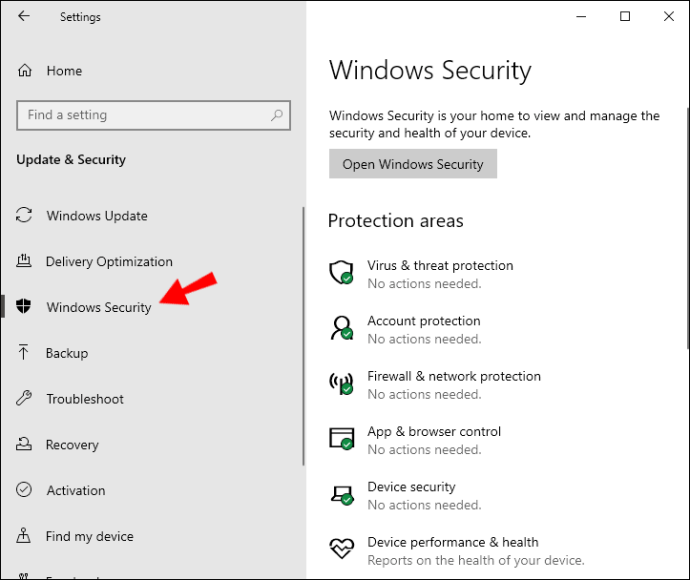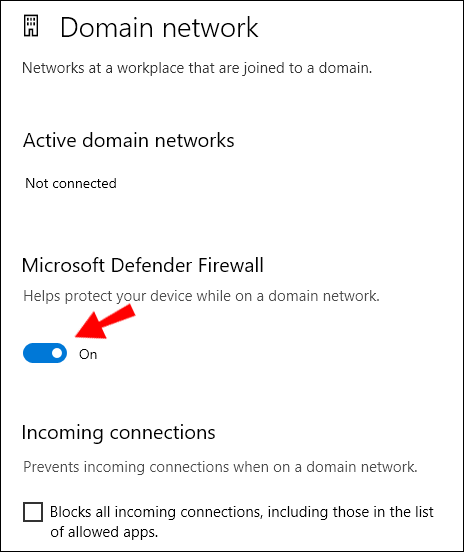আপনার উইন্ডোজ ফায়ারওয়াল আপনার কম্পিউটারের সামগ্রিক নিরাপত্তার জন্য গুরুত্বপূর্ণ। এটি ম্যালওয়্যারকে ছড়িয়ে পড়া এবং আপনার ডিভাইসে আক্রমণ করা বন্ধ করতে পারে।
যাইহোক, এমন কিছু সময় আছে যখন উইন্ডোজ ফায়ারওয়াল অতিরিক্ত সুরক্ষামূলক বলে মনে হয় এবং কিছু অ্যাপ এবং প্রোগ্রামের কার্যকারিতা নষ্ট করে।
ভাগ্যক্রমে, আপনি যখন কম সীমাবদ্ধ ডেটার প্রবাহ সক্ষম করতে চান তখন আপনি এটি অক্ষম করতে পারেন। এই নিবন্ধে, আমরা বিভিন্ন পদ্ধতির রূপরেখা দেব এবং অতিরিক্ত তথ্য প্রদান করব যা আপনাকে আপনার Windows ফায়ারওয়াল আরও কার্যকরভাবে পরিচালনা করতে সাহায্য করবে।
কিভাবে উইন্ডোজ ফায়ারওয়াল বন্ধ করবেন?
আপনি যদি একজন Windows 8 বা Windows 10 ব্যবহারকারী হন, তাহলে আপনি কন্ট্রোল প্যানেলের মাধ্যমে আপনার Windows ফায়ারওয়াল দ্রুত বন্ধ করতে পারেন। পদক্ষেপগুলি সোজা এবং এই মত যান:
- উইন্ডোজ 8 এবং 10 এ অনুসন্ধান বাক্সে "কন্ট্রোল প্যানেল" অনুসন্ধান করুন।
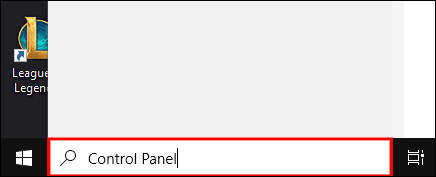
- একটি পপ-আপ উইন্ডো প্রদর্শিত হলে, "সিস্টেম এবং নিরাপত্তা" নির্বাচন করুন।
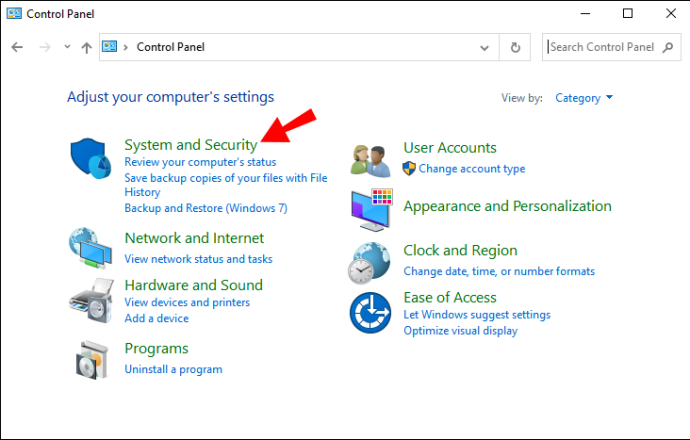
- তারপরে "উইন্ডোজ ডিফেন্ডার ফায়ারওয়াল" নির্বাচন করুন।
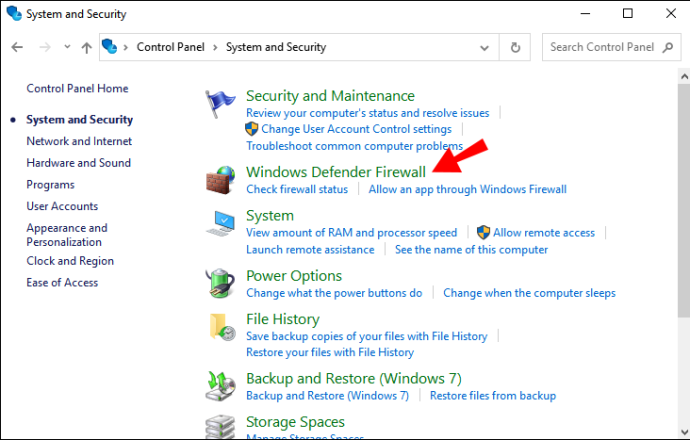
- উইন্ডোর বাম দিকে, "উইন্ডোজ ডিফেন্ডার ফায়ারওয়াল চালু বা বন্ধ করুন" নির্বাচন করুন।
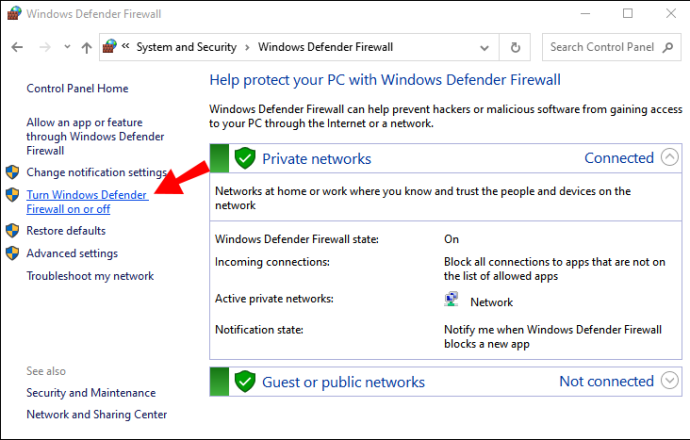
- "উইন্ডোজ ডিফেন্ডার ফায়ারওয়াল বন্ধ করুন" বাক্সটি চেক করুন এবং "ঠিক আছে" ক্লিক করুন।
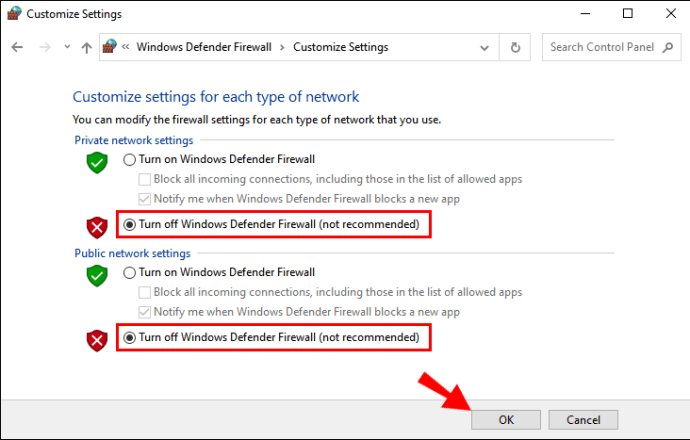
কিভাবে উইন্ডোজ ফায়ারওয়াল বিজ্ঞপ্তি বন্ধ করবেন?
যখন আপনার উইন্ডোজ ফায়ারওয়াল অক্ষম করতে হবে, আপনার শেষ জিনিসটি হল উইন্ডোজ এর বিরুদ্ধে পরামর্শ দিয়ে বিজ্ঞপ্তিগুলি দ্বারা বিরক্ত হওয়া। আপনি ফায়ারওয়াল নিষ্ক্রিয় করার আগে, বিজ্ঞপ্তিগুলিকেও নিষ্ক্রিয় করতে ভুলবেন না।
- উইন্ডোজ কন্ট্রোল প্যানেলে যান এবং তারপরে "সিস্টেম এবং নিরাপত্তা" নির্বাচন করুন।
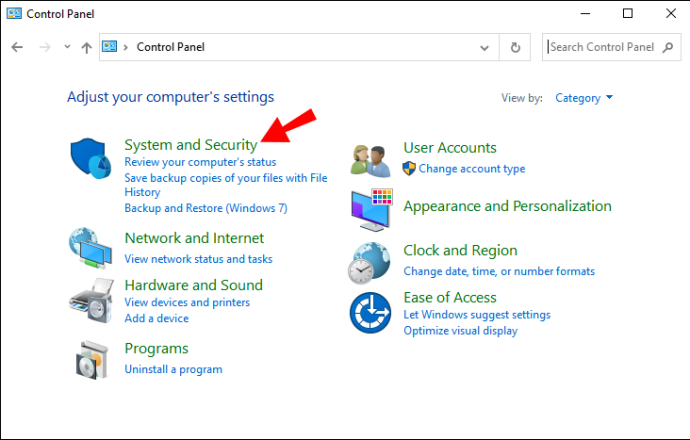
- তারপরে, "নিরাপত্তা এবং রক্ষণাবেক্ষণ" নির্বাচন করুন।
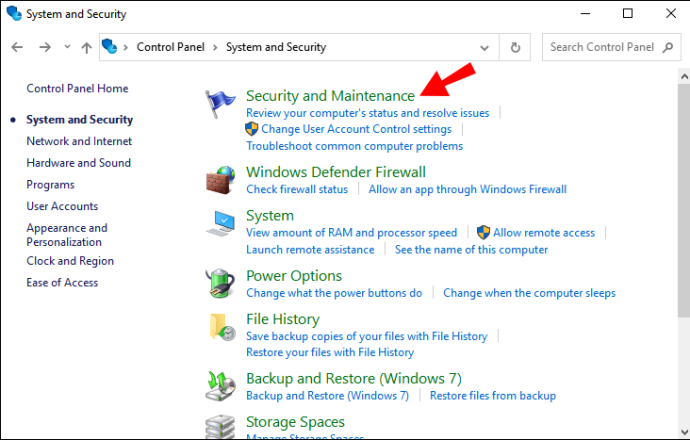
- এখন, উইন্ডোর বাম দিকে "নিরাপত্তা এবং রক্ষণাবেক্ষণ সেটিংস পরিবর্তন করুন" নির্বাচন করুন।
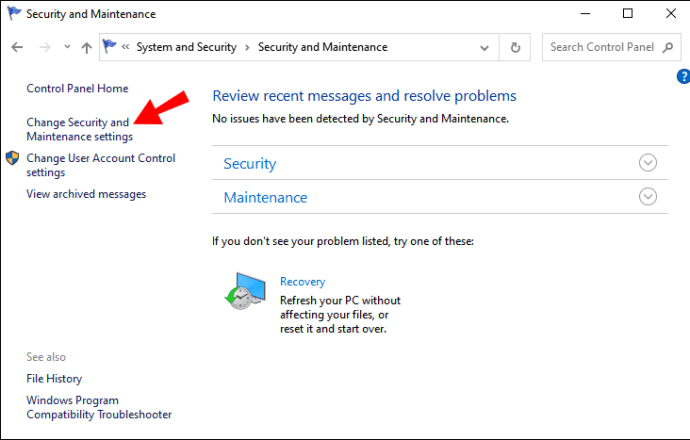
- "নিরাপত্তা বার্তা" এর অধীনে "নেটওয়ার্ক ফায়ারওয়াল" এবং "ভাইরাস সুরক্ষা" আনচেক করুন।

অবশেষে, শুধু "ঠিক আছে" চাপুন এবং আপনি উইন্ডোজ ফায়ারওয়াল সিস্টেম থেকে কোনো বিজ্ঞপ্তি পাবেন না।
কিভাবে দূর থেকে উইন্ডোজ ফায়ারওয়াল বন্ধ করবেন?
এমন সময় আছে যখন আপনাকে একাধিক কম্পিউটারে উইন্ডোজ ফায়ারওয়াল অক্ষম করতে হবে। ম্যানুয়ালি এটি করতে অনেক বেশি সময় লাগতে পারে এবং শেষ পর্যন্ত অদক্ষ হবে।
একটি নেটওয়ার্ক পরিবেশে, আপনি Microsoft দ্বারা তৈরি PowerShell টাস্ক অটোমেশন ফ্রেমওয়ার্ক ব্যবহার করে দূরবর্তীভাবে ফায়ারওয়াল বন্ধ করতে পারেন। এই প্রক্রিয়াটি কেমন দেখায় তা এখানে:
- আপনার অনুসন্ধান বাক্সে "Windows PowerShell" অনুসন্ধান করুন এবং অ্যাপটি লাঞ্চ করুন৷
- নিম্নলিখিত কমান্ড লিখুন:
"Enter-PsSession -ComputerName desktop1 Set-NetFirewallProfile -All -Enabled False" এটি উল্লেখ করা গুরুত্বপূর্ণ যে এই কমান্ডটি শুধুমাত্র তখনই কাজ করবে যখন আপনি কয়েকটি কম্পিউটারের সাথে কাজ করছেন। আপনার যদি সিস্টেমে উল্লেখযোগ্য সংখ্যক কম্পিউটার থাকে, তাহলে এই কমান্ডটি লিখুন:
"$computers = @('desktop1') $computers | প্রতিটি-বস্তুর জন্য { ইনভোক-কমান্ড -কম্পিউটার নাম $_ { i. সেট-NetFirewallProfile -সমস্ত -সক্ষম মিথ্যা } }” কিভাবে উইন্ডোজ ফায়ারওয়াল এবং অ্যান্টিভাইরাস বন্ধ করবেন?
মাইক্রোসফ্ট যখন উইন্ডোজ 10 চালু করেছিল, তখন তারা তাদের সুপরিচিত ফায়ারওয়ালটিকে উইন্ডোজ ডিফেন্ডার নামে নতুন ব্র্যান্ড করেছে। এখন এটিকে উইন্ডোজ ডিফেন্ডার অ্যান্টিভাইরাস বলা হয়, এবং এটি ভাইরাস, ম্যালওয়্যার এবং স্পাইওয়্যার থেকে ব্যাপক সুরক্ষা প্রদান করে যা অ্যাপ এবং ওয়েব থেকে আসতে পারে।
আপনি যদি একজন Windows 10 ব্যবহারকারী হন, ফায়ারওয়াল বন্ধ করতে কন্ট্রোল প্যানেল অ্যাক্সেস করা ছাড়াও, এটি সম্পর্কে যাওয়ার আরেকটি উপায় রয়েছে।
- আপনার কীবোর্ডের উইন্ডোজ কী-তে ক্লিক করুন এবং তারপরে সেটিংস (গিয়ার আইকন) নির্বাচন করুন।
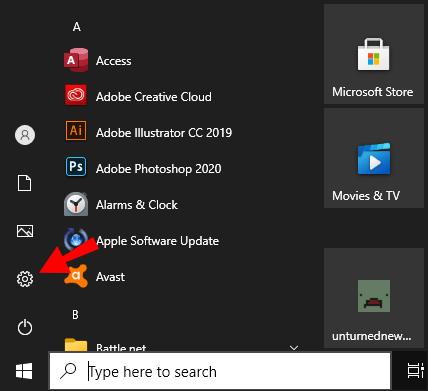
- "আপডেট এবং নিরাপত্তা" নির্বাচন করুন এবং তারপরে "উইন্ডোজ নিরাপত্তা", তারপরে "ওপেন উইন্ডোজ নিরাপত্তা" নির্বাচন করুন।
- তারপরে "ফায়ারওয়াল এবং নেটওয়ার্ক সুরক্ষা" নির্বাচন করুন।

- আপনার নেটওয়ার্কে ক্লিক করুন এবং তারপরে টগল বোতামটি বন্ধ করুন।
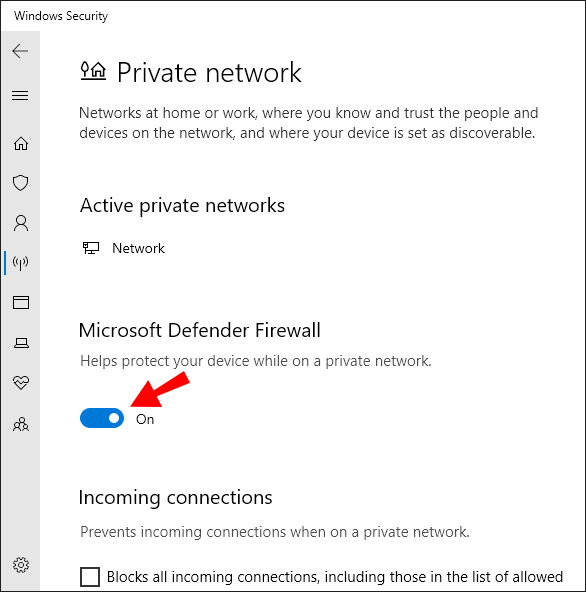
- অ্যান্টিভাইরাস সুরক্ষা নিষ্ক্রিয় করতে, উইন্ডোর বাম দিকে "ভাইরাস এবং হুমকি সুরক্ষা" নির্বাচন করুন।
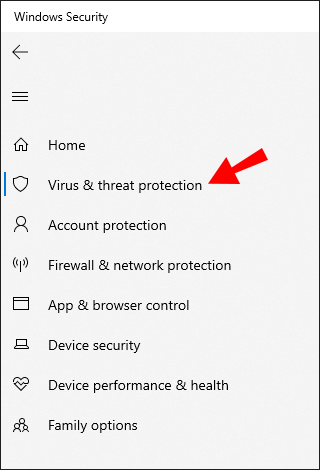
- "সেটিংস পরিচালনা করুন" নির্বাচন করুন এবং "রিয়েল-টাইম সুরক্ষা" বিকল্পের অধীনে টগল বোতামটি বন্ধ করুন।
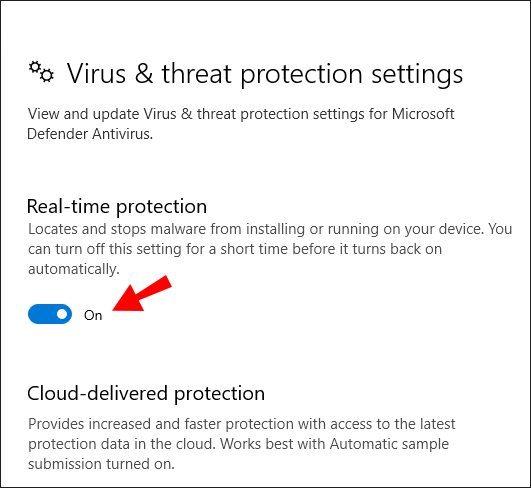
কিভাবে কমান্ড প্রম্পট ব্যবহার করে উইন্ডোজ ফায়ারওয়াল বন্ধ করবেন?
কখনও কখনও, আপনার উইন্ডোজ ফায়ারওয়াল অক্ষম করতে একটি কমান্ড-লাইন ব্যবহার করা দ্রুত। এটি উইন্ডোজ ব্যবহারকারীদের কাজটি স্বয়ংক্রিয় বা স্ক্রিপ্ট করতে সক্ষম করে। কমান্ড প্রম্পট ব্যবহার করে আপনি কীভাবে দক্ষতার সাথে উইন্ডোজ ফায়ারওয়াল অক্ষম করতে পারেন তা এখানে:
- আপনার উইন্ডোজ অনুসন্ধান বাক্সে "কমান্ড প্রম্পট" অনুসন্ধান করুন।
- অ্যাপটি চালু করুন এবং তারপরে নিম্নলিখিত কমান্ডটি লিখুন "netsh advfirewall set allprofiles state off"

কমান্ড প্রম্পট স্ক্রিপ্ট চালাবে, এবং আপনার ফায়ারওয়াল নিষ্ক্রিয় করা হবে।
কিভাবে একটি প্রোগ্রামের জন্য ফায়ারওয়াল বন্ধ করবেন?
আপনার উইন্ডোজ ফায়ারওয়াল একটি প্রয়োজনীয় ফিল্টার যা আপনার ডিভাইস এবং নেটওয়ার্ককে অবাঞ্ছিত আক্রমণ থেকে রক্ষা করে। যাইহোক, আপনি আপনার কম্পিউটারে এটি সংরক্ষণ করার অনুমতি না দেওয়া পর্যন্ত নতুন প্রোগ্রাম এবং অ্যাপগুলি প্রায়শই এটিকে ব্লক করবে। মূলত, এটি ব্যবহার করার জন্য আপনাকে প্রথমে একটি প্রোগ্রামকে সাদা তালিকাভুক্ত করতে হবে। এটি আপনাকে যা করতে হবে:
- "সেটিংস" এর অধীনে "ফায়ারওয়াল এবং নেটওয়ার্ক সুরক্ষা" এ যান।

- "ফায়ারওয়ালের মাধ্যমে একটি অ্যাপকে অনুমতি দিন" এ ক্লিক করুন।

- আপনি যে অ্যাপ বা প্রোগ্রামটিকে অনুমতি দিতে চান তার পাশের বাক্সে টিক দিন।
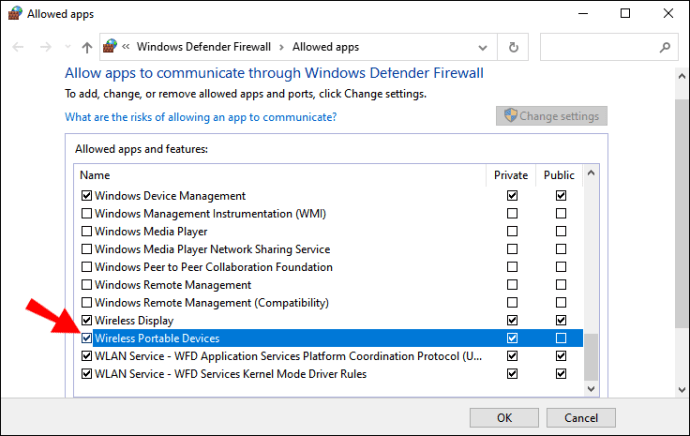
- "ঠিক আছে" ক্লিক করুন।
আপনার Windows ফায়ারওয়াল আপনাকে এই নির্দিষ্ট অ্যাপ বা প্রোগ্রাম ব্যবহার করা থেকে বাধা দেবে না।
অ্যাডমিন অধিকার ছাড়া উইন্ডোজ ফায়ারওয়াল কীভাবে চালু করবেন?
আপনি যদি একটি লাইব্রেরি, কর্মক্ষেত্র বা স্কুলের মতো একটি সর্বজনীন সেটিংসে একটি কম্পিউটার ব্যবহার করেন তবে আপনি নিজে থেকে উইন্ডোজ ফায়ারওয়াল বন্ধ করতে পারবেন না। শুধুমাত্র প্রশাসকের এই বিশেষাধিকার থাকবে।
প্রশাসক অধিকার না থাকা আপনার কাছে শুধুমাত্র একটি বিকল্প রেখে যায়, এবং তা হল প্রকৃত প্রশাসককে জিজ্ঞাসা করা যে তারা আপনার জন্য ফায়ারওয়াল অক্ষম করবে কিনা।
কিভাবে গ্রুপ নীতিতে উইন্ডোজ ফায়ারওয়াল বন্ধ করবেন?
সিস্টেম অ্যাডমিনরা সার্ভারে গ্রুপ পলিসি ম্যানেজমেন্ট কনসোল স্থাপন করে Windows 10 ফায়ারওয়াল বন্ধ করতে পারে। যাইহোক, এই বিকল্পটি শুধুমাত্র Windows 10 Enterprise এবং Windows 10 Education এবং Windows 10 Pro এর কিছু সংস্করণের জন্য উপলব্ধ। গ্রুপ নীতি ব্যবহার করে ফায়ারওয়াল নিষ্ক্রিয় করতে এই পদক্ষেপগুলি অনুসরণ করুন:
- একই সময়ে উইন্ডোজ কী এবং "R" কী টিপুন।
- "gpedit.msc" কমান্ড লিখুন এবং "ঠিক আছে" টিপুন।
- গ্রুপ পলিসি এডিটর খুলবে। উইন্ডোর বাম দিকের তালিকা থেকে "কম্পিউটার কনফিগারেশন" নির্বাচন করুন।
- তারপরে, "প্রশাসনিক টেমপ্লেটগুলি" নির্বাচন করুন, তারপরে "উইন্ডোজ উপাদানগুলি"।
- অবশেষে, "উইন্ডোজ ডিফেন্ডার" নির্বাচন করুন।
- সম্পাদকের অন্য উইন্ডোতে, "উইন্ডোজ ডিফেন্ডার বন্ধ করুন" নির্বাচন করুন।
- সেখান থেকে, আপনাকে "সক্ষম" ক্লিক করতে হবে, তারপর "প্রয়োগ করুন" এবং তারপরে "ঠিক আছে" এ ক্লিক করতে হবে।
এই পরিবর্তনগুলি প্রয়োগ করতে আপনাকে কম্পিউটার পুনরায় চালু করতে হবে।
ডিফেন্ডারে উইন্ডোজ ফায়ারওয়াল কীভাবে বন্ধ করবেন?
উইন্ডোজ ফায়ারওয়াল বন্ধ করার দ্রুততম উপায় হল কন্ট্রোল প্যানেলে ডিফেন্ডার অ্যাক্সেস করা। শুধু কন্ট্রোল প্যানেল চালু করুন, "সিস্টেম এবং নিরাপত্তা" নির্বাচন করুন এবং তারপরে "উইন্ডোজ ডিফেন্ডার ফায়ারওয়াল" নির্বাচন করুন। আপনি এটির স্থিতি পরীক্ষা করতে পারেন এবং আপনি চাইলে এটি বন্ধ করতে পারেন।
উইন্ডোজ ফায়ারওয়াল ডোমেন প্রোফাইল কিভাবে বন্ধ করবেন?
আপনি যদি একটি প্রাইভেট নেটওয়ার্ক ব্যবহার না করে বরং একটি ডোমেন এনভায়রনমেন্ট ব্যবহার করেন, তাহলে আপনি Windows 10-এ Windows সিকিউরিটি অ্যাপ অ্যাক্সেস করে উইন্ডোজ ফায়ারওয়াল অক্ষম করতে পারেন৷ পদক্ষেপগুলি একটি প্রাইভেট নেটওয়ার্কের জন্য ফায়ারওয়াল নিষ্ক্রিয় করার মতো এবং এইভাবে যান:
- কীওয়ার্ডে উইন্ডোজ কী টিপুন এবং "সেটিংস" এ যান।
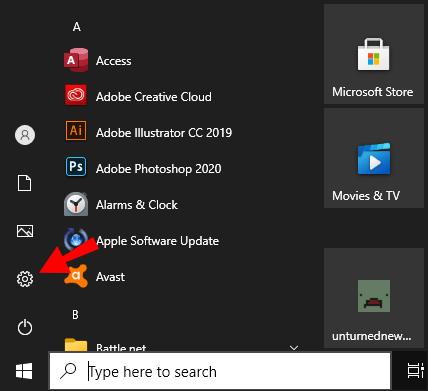
- "আপডেট এবং নিরাপত্তা" এবং তারপর "উইন্ডোজ নিরাপত্তা" নির্বাচন করুন।
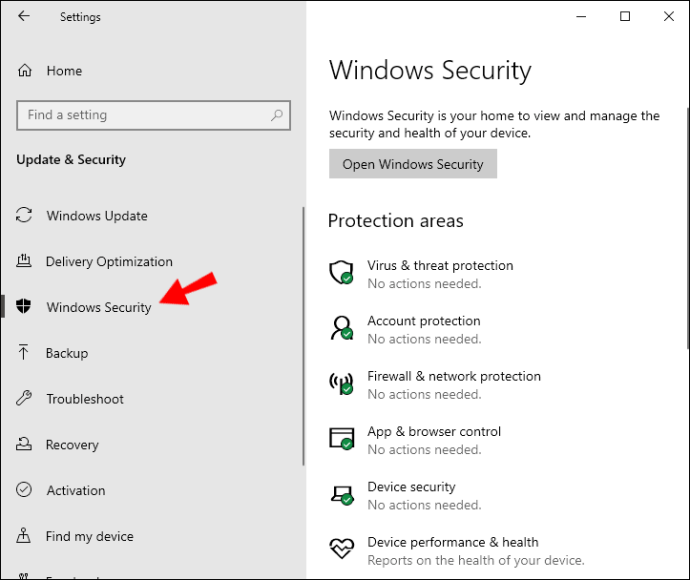
- "ওপেন উইন্ডোজ সিকিউরিটি" এবং তারপরে "ফায়ারওয়াল এবং নেটওয়ার্ক সুরক্ষা" এ ক্লিক করুন।

- "ডোমেন নেটওয়ার্ক" নির্বাচন করুন এবং "Microsoft Defender Firewall" এর অধীনে, টগল বোতামটি বন্ধ করুন।
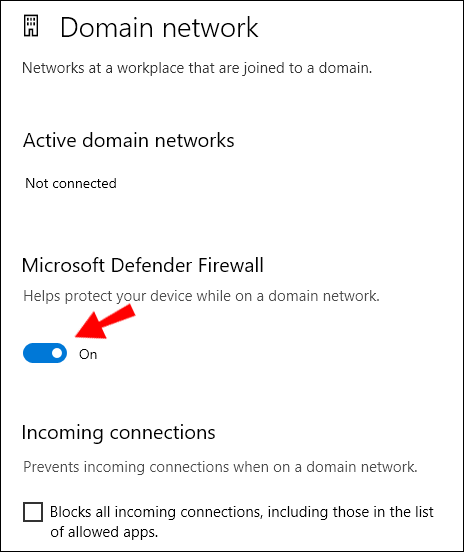
অতিরিক্ত প্রায়শই জিজ্ঞাসিত প্রশ্নাবলী
1. আমার ফায়ারওয়াল বন্ধ করা উচিত?
স্পষ্ট উত্তর হল না। আপনার উইন্ডোজ ফায়ারওয়াল সর্বদা সক্রিয় থাকা উচিত। যাইহোক, এমন কিছু উদাহরণ রয়েছে যখন আপনার ফায়ারওয়াল বন্ধ করার সুবিধা রয়েছে। u003cbru003eu003cbru003e যদি আপনি নিরাপদ বলে মনে করেন এমন একটি প্রোগ্রাম পরীক্ষা করার প্রয়োজন হয় বা যদি মনে হয় আপনার অপারেটিং সিস্টেম খুব সতর্ক হচ্ছে, আপনি ঝুঁকি নিতে পারেন এবং এটি বন্ধ করতে পারেন। আপনি যদি তা করেন তবে মনে রাখবেন যে আপনার এটি খুব বেশি সময় বন্ধ রাখা উচিত নয় এবং যত তাড়াতাড়ি সম্ভব এটি আবার চালু করা উচিত।
2. আমি কিভাবে উইন্ডোজ ফায়ারওয়াল আবার চালু করব?
কন্ট্রোল প্যানেলে ডিফেন্ডার বৈশিষ্ট্যটি অ্যাক্সেস করে আপনি সহজেই আপনার উইন্ডোজ ফায়ারওয়াল চালু করতে পারেন। Windows 10-এ, আপনি পূর্ববর্তী পরিবর্তনগুলিকে বিপরীত করতে Windows সিকিউরিটি অ্যাপ ব্যবহার করতে পারেন।
3. কিভাবে আমি সাময়িকভাবে উইন্ডোজ ফায়ারওয়াল অক্ষম করব?
আপনি যখন উইন্ডোজ ফায়ারওয়াল বন্ধ করবেন, আপনি এটিকে আবার চালু না করা পর্যন্ত এটি বন্ধ থাকবে। সেই অর্থে, এটি একটি অস্থায়ী পরিবর্তন যতক্ষণ না আপনি এটিকে পরিণত করবেন। কিন্তু এটি তখনই ঘটতে পারে যখন আপনার আপডেটগুলি স্বয়ংক্রিয়ভাবে সেট করা থাকে।
4. কিভাবে আমি উইন্ডোজ ফায়ারওয়াল স্থায়ীভাবে নিষ্ক্রিয় করব?
আপনি যদি উইন্ডোজ আপনার নিষ্ক্রিয় ফায়ারওয়াল সেটিংসকে উল্টে দেওয়ার সাথে কোনও সুযোগ নিতে না চান তবে আরেকটি বিকল্প রয়েছে। আপনি এই পদক্ষেপগুলি অনুসরণ করে স্থায়ীভাবে সমস্ত অন্তর্মুখী সংযোগের অনুমতি দিতে পারেন:u003cbru003eu003cbru003e1। কন্ট্রোল প্যানেল খুলুন এবং "উইন্ডোজ ডিফেন্ডার ফায়ারওয়াল" নির্বাচন করুন৷u003cbru003e2 আপনি "উন্নত সেটিংস" নির্বাচন করার পরে একটি নতুন উইন্ডো পপ-আপ হবে।u003cbru003e3। "স্থানীয় কম্পিউটারে অ্যাডভান্সড সিকিউরিটি সহ উইন্ডোজ ডিফেন্ডার ফায়ারওয়াল।"u003cbru003e4-এ ডান-ক্লিক করুন। ড্রপ-ডাউন মেনু থেকে, "প্রপার্টি" নির্বাচন করুন৷u003cbru003e5৷ u0022ইনবাউন্ড সংযোগের পাশে, u0022Block.u0022 এর পরিবর্তে u0022Allowu0022 নির্বাচন করুন
5. কিভাবে আমি উইন্ডোজ ফায়ারওয়ালে একটি অ্যাপ আনব্লক করব?
ডিফেন্ডার আপনার কম্পিউটারে বসবাস করতে বাধা দিয়েছে এমন যেকোনো অ্যাপকে আপনি অবরোধ মুক্ত করতে পারেন। শুধু “Firewall u0026amp; উইন্ডোজ সিকিউরিটি অ্যাপে নেটওয়ার্ক সুরক্ষা" এবং "ফায়ারওয়ালের মাধ্যমে একটি অ্যাপকে অনুমতি দিন" নির্বাচন করুন। তারপর তালিকা থেকে অ্যাপের পাশের বক্সে টিক দিন।
আপনার উইন্ডোজ ফায়ারওয়াল পরিচালনা
স্পষ্টতই, আপনি উইন্ডোজ ফায়ারওয়াল অক্ষম করতে পারেন এমন বিভিন্ন উপায় রয়েছে। সর্বোত্তম বিকল্প যা সমস্ত উইন্ডোজ সংস্করণ জুড়ে প্রযোজ্য তা হল কন্ট্রোল প্যানেল ব্যবহার করা। Windows 8 এবং 10-এ, Windows সিকিউরিটি অ্যাপ দক্ষ ফায়ারওয়াল এবং অ্যান্টিভাইরাস ব্যবস্থাপনা নিশ্চিত করে।
বিকল্পভাবে, আপনি কাজটি সম্পন্ন করতে কমান্ড প্রম্পট বা পাওয়ারশেল ব্যবহার করতে পারেন। মনে রাখবেন, আপনি যদি একটি ডোমেন নেটওয়ার্কে একটি কম্পিউটার ব্যবহার করেন, তাহলে ফায়ারওয়াল নিষ্ক্রিয় করতে আপনার অ্যাডমিন অধিকারের প্রয়োজন হবে৷
এবং যদি আপনার ব্যক্তিগত নেটওয়ার্কে ফায়ারওয়াল অক্ষম করতে হয়, তবে নিশ্চিত করুন যে এটি স্থায়ীভাবে করবেন না যদি না আপনাকে একেবারেই করতে হয়।
কেন আপনি উইন্ডোজ ফায়ারওয়াল নিষ্ক্রিয় করবেন? নিচের মন্তব্য অংশে আমাদেরকে জানান।